So stoppen Sie das automatische Microsoft Edge-Update
Veröffentlicht: 2021-10-12Microsoft Edge ist der Standardbrowser, der mit Windows 11 geliefert wird. Zuvor erhielt der Edge-Browser Updates zusammen mit Windows-Betriebssystemupdates. Dies wurde jedoch mit dem Chromium-basierten Edge-Browser geändert. Jetzt wird der Browser ohne Ihr Wissen automatisch im Hintergrund aktualisiert. In diesem Artikel erklären wir, wie Sie das automatische Microsoft Edge-Update in Windows 11 und macOS stoppen.
Verwandte: Wie deaktiviere ich das automatische Update in Google Chrome?
Automatisches Edge-Update prüfen
Der Chromium-basierte Edge funktioniert genauso wie der Google Chrome-Browser, der ebenfalls auf dem Chromium-Backend-Code basiert. Es führt automatisch den Aktualisierungsprozess aus, lädt die neueste Version herunter und aktualisiert Ihre Browserversion. Das alles passiert im Hintergrund, und Sie werden nicht einmal bemerken, dass die Version aktualisiert wird.
Sie können jedoch leicht überprüfen, ob die automatische Aktualisierung des Browsers funktioniert, indem Sie zur Einstellungsseite navigieren.
- Drücken Sie "Alt + F" oder klicken Sie auf das Symbol mit den drei Punkten, das "Einstellungen und mehr" in der oberen rechten Ecke des Browsers anzeigt.
- Gehen Sie zu „Hilfe & Feedback“ und dann zum Menü „Über Microsoft Edge“.
- Dadurch wird die Einstellungsseite „Über“ geöffnet und Sie sehen, dass das Update sofort ausgeführt wird. Nach einiger Zeit sehen Sie als Ergebnis, dass Ihr Browser auf die neueste Version aktualisiert wurde.
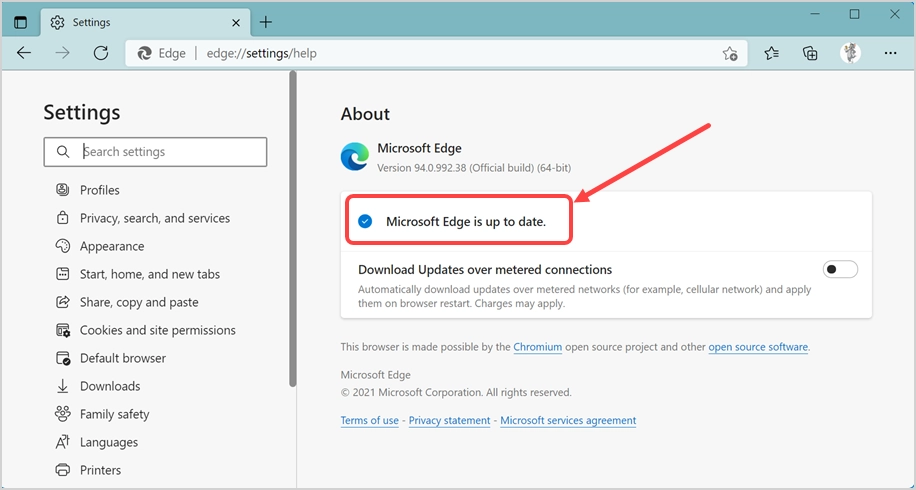
Alternativ können Sie diese Befehls-URL-Verknüpfung edge://settings/help in die Adressleiste des Browsers eingeben und die Eingabetaste drücken. Dadurch wird auch dieselbe „Über“-Seite geöffnet und das automatische Update ausgelöst.
Warum die automatische Aktualisierung stoppen?
Es gibt viele Gründe, das automatische Edge-Update auf Ihrem Computer zu stoppen.
- Die erste Sache ist, dass die automatische Aktualisierung ohne Ihr Wissen erfolgt. Möglicherweise gefällt Ihnen eine wichtige App, die Sie häufig verwenden, ohne Ihre Ankündigung nicht.
- Zweitens kann die automatische Aktualisierung Ihre Internetbandbreite verbrauchen und ausgeführt werden, während Sie andere wichtige Aufgaben erledigen.
- Schließlich kann das Update einige nützliche Funktionen entfernen, auf die Sie sich für die täglichen Aufgaben verlassen. Ebenso kann es lästige Funktionen hinzufügen, die Sie hassen, ohne dass Sie diese deaktivieren können.
Microsoft und Google (die für Chromium verantwortlich sind) behaupten, dass die Online-Sicherheit der Hauptgrund für die Veröffentlichung häufiger Browser-Updates ist. Es kann jedoch nicht sein, dass die automatische Aktualisierung alle paar Stunden ausgeführt wird und ohne Ihr Wissen eine neuere Browserversion erhalten wird.
1. Stoppen Sie das automatische Edge-Update in Windows 11
Es gibt einige Optionen, die Sie in Windows 11 ausprobieren können.
1.1. Edge Auto Update-Datei oder -Ordner umbenennen
Der gute Teil ist, dass die Edge-Installation mit Core-Edge-Dateien geliefert wird und Auto-Update-Dateien separat in Windows 11 gespeichert werden. Daher ist es einfach, das automatische Update zu deaktivieren, indem die Update-bezogenen Dateien entfernt werden.
- Drücken Sie "Win + E", um die Datei-Explorer-App zu öffnen.
- Fügen Sie den Speicherort C:\Programme (x86)\Microsoft in die Adressleiste ein und drücken Sie die Eingabetaste.
- Sie sehen alle Edge-Anwendungsdateien, die in verschiedenen Ordnern wie Edge, EdgeCore, EdgeUpdate, EdgeWebView und Temp angeordnet sind.
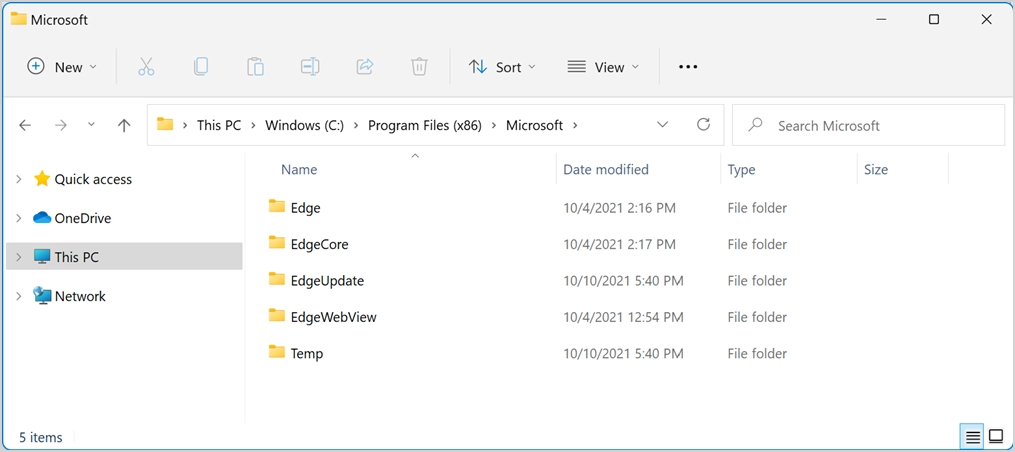
- Doppelklicken Sie auf den EdgeUpdate-Ordner, um alle mit der automatischen Aktualisierung verbundenen Dateien anzuzeigen.
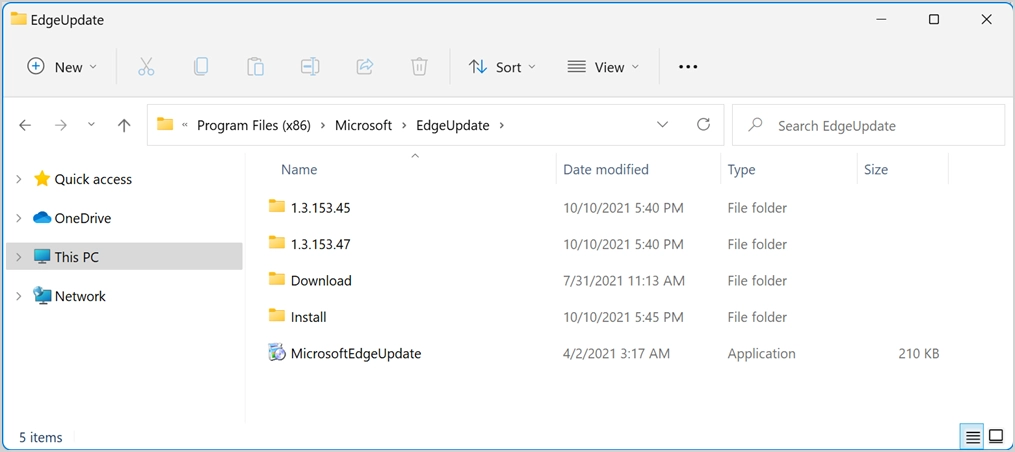
- Wählen Sie die MicrosoftEdgeUpdate-Anwendungsdatei und drücken Sie die Taste F2 oder klicken Sie mit der rechten Maustaste darauf und wählen Sie "Weitere Optionen anzeigen" und dann die Option "Umbenennen". Benennen Sie die Datei in 123MicrosoftEdgeUpdate oder einen beliebigen Namen um.
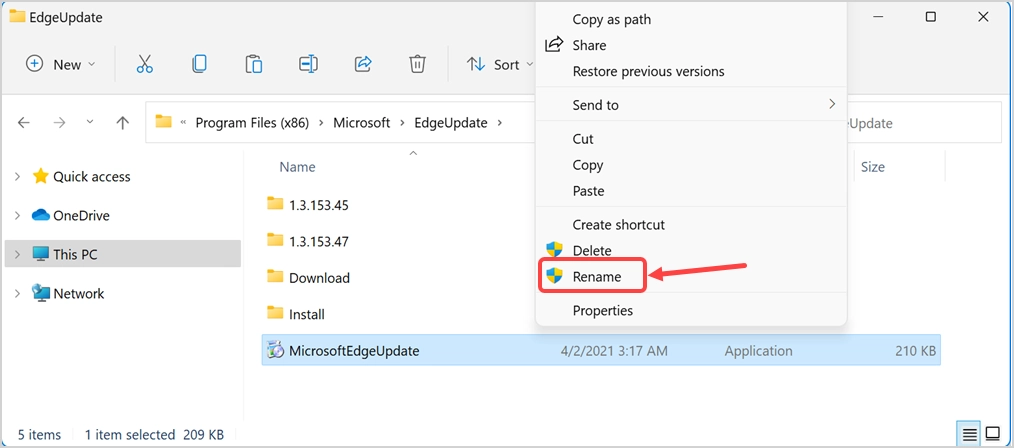
- Sie werden aufgefordert, Administratorzugriff bereitzustellen, um den Dateinamen zu ändern. Wenn Sie bereits mit Admin-Zugriff angemeldet sind, klicken Sie einfach auf „Weiter“, um fortzufahren. Geben Sie andernfalls Ihre Administratordetails ein, um die Änderung des Dateinamens zuzulassen.
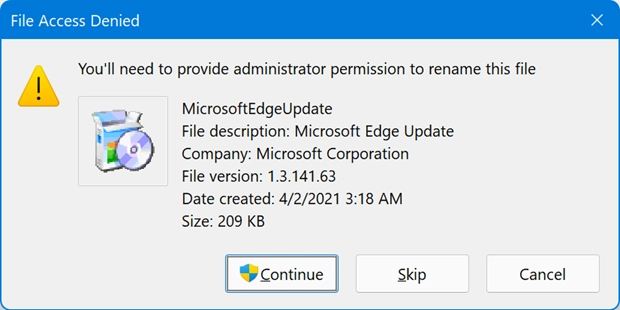
- Schließlich sollte es mit dem geänderten Dateinamen wie unten aussehen.
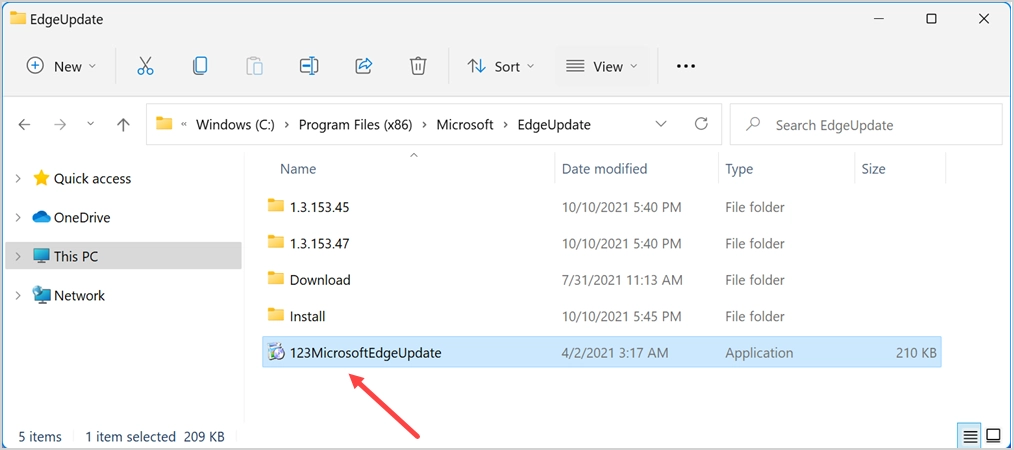
- Gehen Sie nun zurück zum Edge-Browser und öffnen Sie die Info-Seite mit der URL edge://settings/help . Sie sollten sehen, dass das automatische Update gestoppt wurde und einen Fehler anzeigt. Der Fehler sieht in etwa so aus: „Bei der Suche nach Updates ist ein Fehler aufgetreten: Diese Komponente konnte nicht erstellt werden (Fehlercode 3: 0x80040154 – Systemebene)“. Oder Sie sehen verschiedene Fehlercodes wie 0x8008005, die darauf hinweisen, dass das Edge-Update nicht funktioniert.
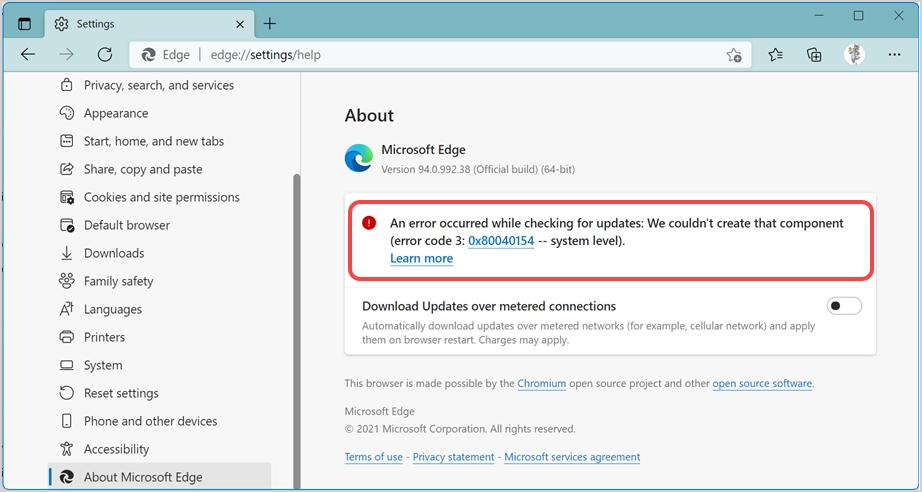
- Manchmal werden Sie feststellen, dass der Aktualisierungsvorgang endlos läuft und das sich drehende Rad "Nach Updates suchen" anzeigt.
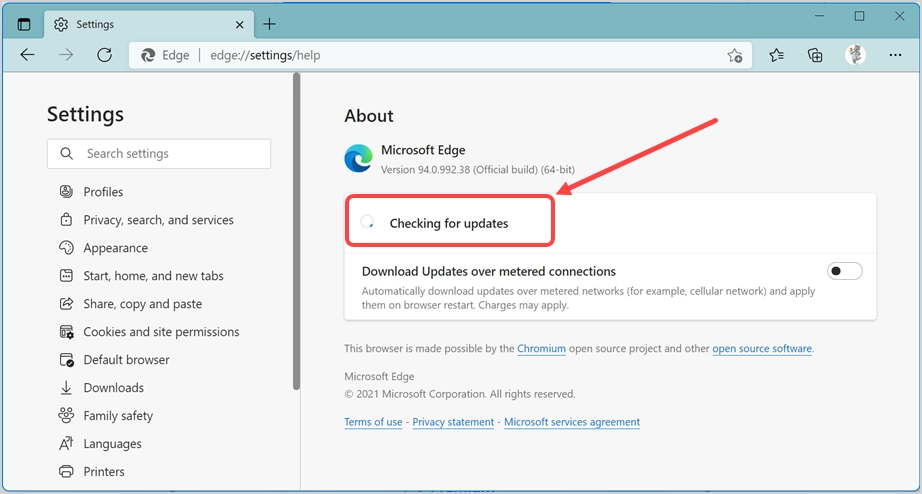
Fortan wird das automatische Edge-Update nicht mehr ausgeführt und Sie sind frei von den lästigen automatischen Updates. Sie können den Dateinamen jederzeit wieder in den Originalnamen ändern und Edge auf die neueste Version aktualisieren.
Hinweis: Anstatt den Dateinamen von MicrosoftEdgeUpdate zu ändern, können Sie auch den Namen des EdgeUpdate-Ordnernamens ändern. Es wird auch das automatische Edge-Update stoppen und Ihnen den gleichen Fehler anzeigen, da Edge den Update-Prozess nicht ausführen kann. Sie benötigen jedoch weiterhin Administratorzugriff, um den Ordnernamen zu ändern.
1.2. Endpunkt-URL für automatisches Update von Microsoft Edge blockieren
Gemäß der Edge-Dokumentation verwendet Microsoft die folgenden beiden Endpunkte zum Herstellen einer Verbindung beim Aktualisieren und Installieren des Edge-Browsers auf Ihrem Computer.
https://msedge.api.cdp.microsoft.com *.dl.delivery.mp.microsoft.comDas Blockieren dieser URLs verhindert, dass Edge automatisch Updates installiert. Sie können versuchen, diese URLs zu blockieren, indem Sie die Hosts-Datei auf Ihrem Computer ändern.
- Klicken Sie auf Windows Search oder Cortana und suchen Sie nach der Notepad-App.
- Wählen Sie im rechten Bereich die Option "Als Administrator ausführen", um Notepad mit Administratorzugriff zu öffnen.
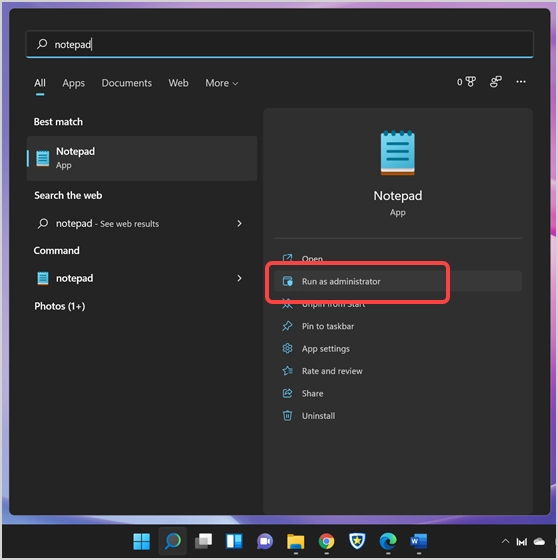
- Wenn Notepad geöffnet ist, drücken Sie die Tasten „Strg + O“, um eine Datei von Ihrem Computer zu öffnen.
- Wenn Sie sich im Dateidialogfeld „Öffnen“ befinden, gehen Sie zum Ordner C:\Windows\System32\drivers\etc .
- Stellen Sie sicher, dass Sie „Alle Dateien“ auswählen, um die Dateien anzuzeigen, andernfalls werden die Dateien im Ordner nicht angezeigt.
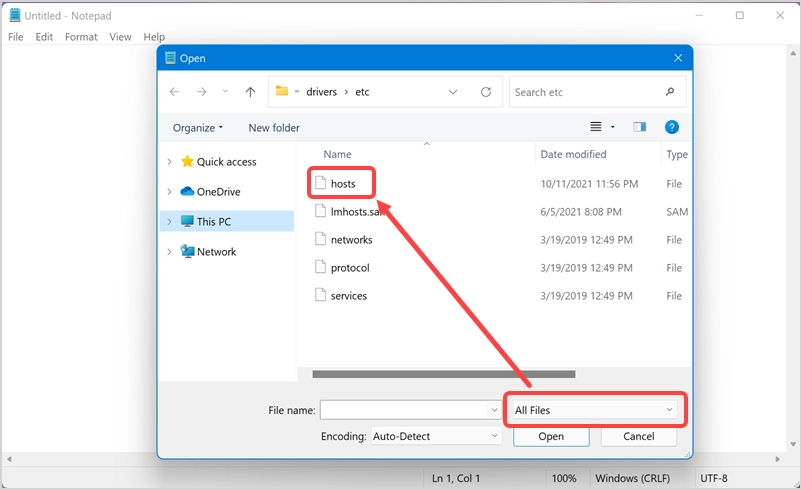
- Öffnen Sie die hosts-Datei und fügen Sie die folgenden zwei Zeilen am Ende der Datei hinzu.
127.0.0.1 https://msedge.api.cdp.microsoft.com 127.0.0.1 *.dl.delivery.mp.microsoft.com 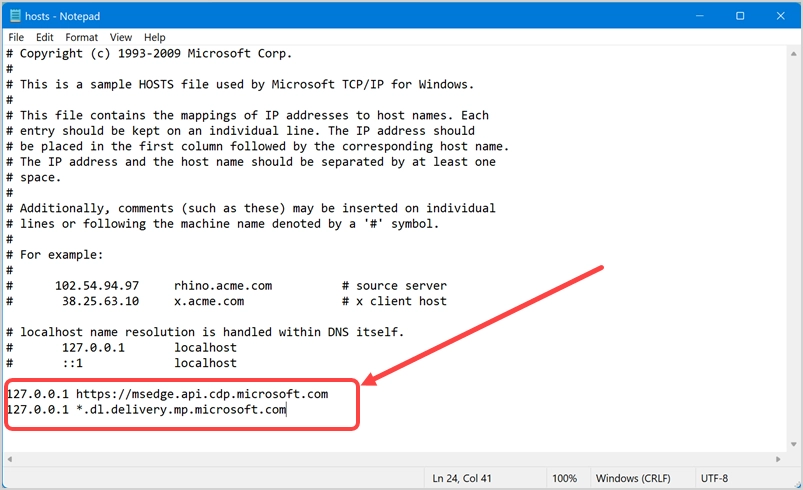
- Speichern Sie Ihre Datei und prüfen Sie, ob damit das automatische Update in Edge gestoppt wird.
Sie können auch Browsererweiterungen oder Defender Endpoint Security verwenden, um diese Update-URLs zu blockieren.

1.3. Registrierungseintrag ändern
Ähnlich wie bei Endpunkten verwendet Microsoft den EdgeUpdate-Schlüssel in der Registrierung, um das automatische Update auszuführen. Sie können diesen Schlüssel in Ihrer Registrierung mit dem Wert 1 erstellen, um zu überprüfen, ob der Aktualisierungsvorgang dadurch beendet wird.
- Klicken Sie auf Windows Search oder Cortana und geben Sie regedit ein, um den Registrierungseditor aus dem Ergebnis zu öffnen.
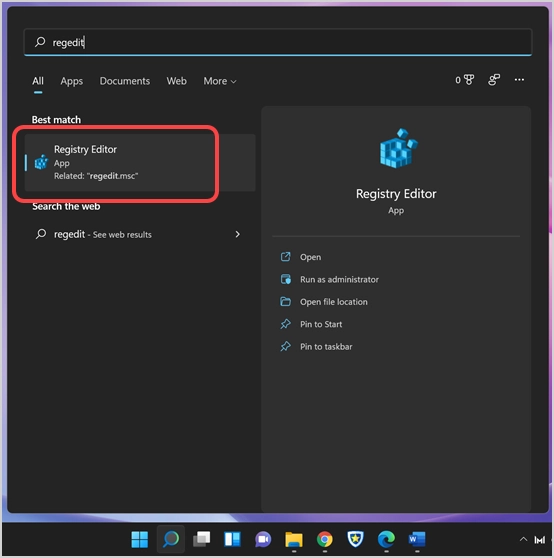
- Navigieren Sie zu Computer\HKEY_LOCAL_MACHINE\SOFTWARE\Microsoft und klicken Sie mit der rechten Maustaste auf diesen Ordner.
- Wählen Sie „Neu > Schlüssel“, um einen neuen Schlüssel im Ordner „Microsoft“ zu erstellen.
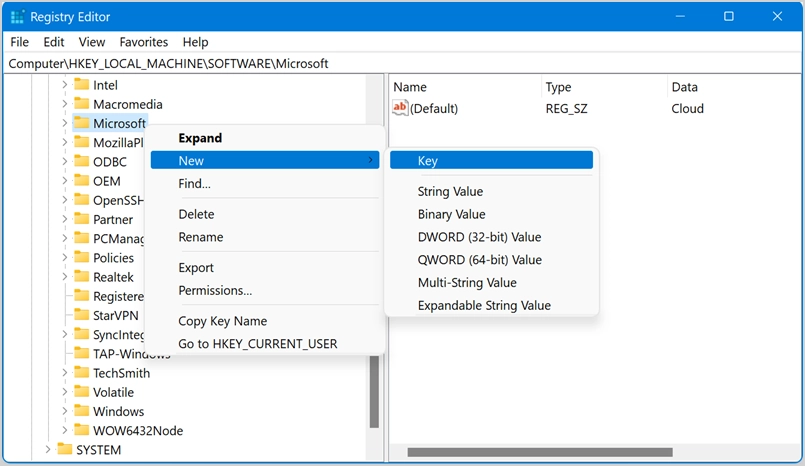
- Nachdem Sie einen Schlüssel erstellt haben, benennen Sie ihn in EdgeUpdate um und klicken Sie mit der rechten Maustaste auf diesen Schlüssel. Wählen Sie die Option „Neu > DWORD (32-Bit)-Wert“.
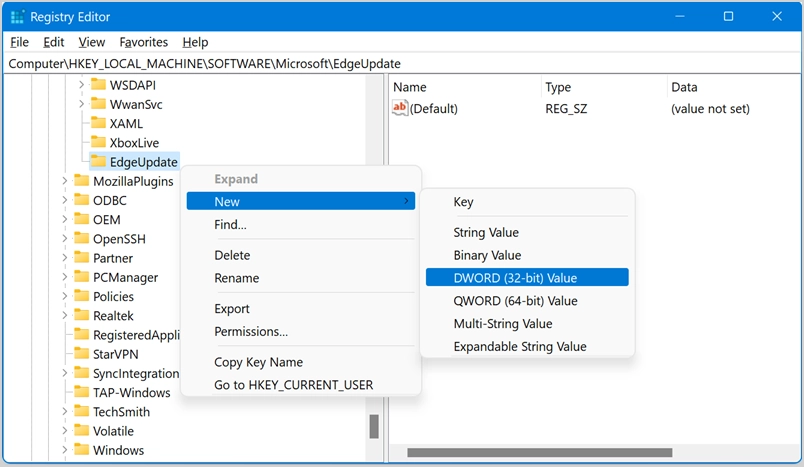
- Benennen Sie das DWORD mit dem Namen in DoNotUpdateToEdgeWithChromium um.
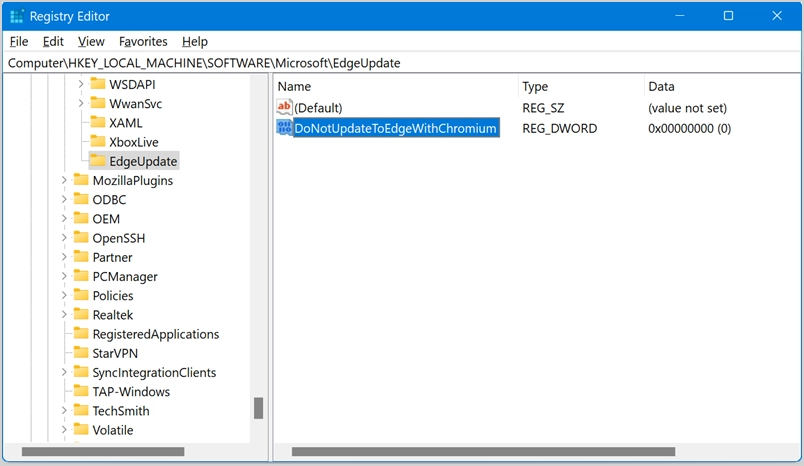
- Doppelklicken Sie auf das DWORD und ändern Sie die "Wertdaten" als 1. Drücken Sie die Schaltfläche "OK", um den Wert zu ändern und das Popup zu schließen.
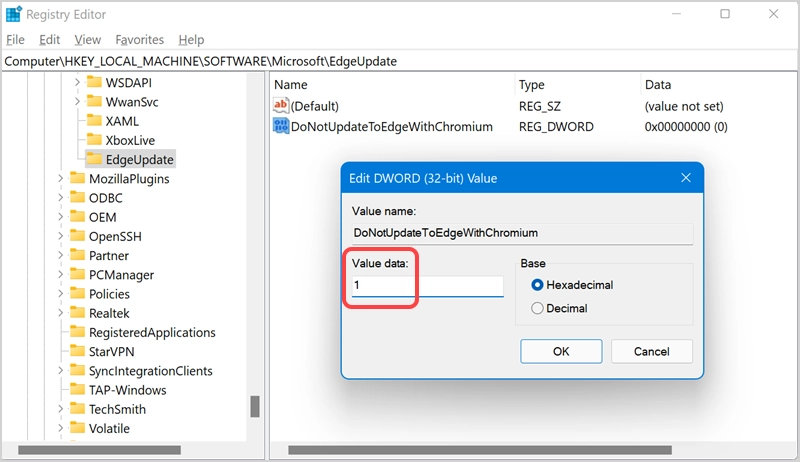
- Öffnen Sie nun Edge und prüfen Sie, ob das automatische Update gestoppt wurde. Sie können den Registrierungsschlüssel jederzeit löschen oder die Wertdaten auf 0 ändern, um die automatische Aktualisierung zu erhalten.
1.4. Versuchen Sie Update Blocker Toolkit
Microsoft hatte ein Update-Blocker-Toolkit für die Chromium-Version. Wenn keine der oben genannten Methoden für Sie funktioniert, können Sie dies als letzte Option versuchen.
- Laden Sie das Edge-Blocker-Toolkit herunter und öffnen Sie es. Akzeptieren Sie zunächst die Bedingungen, indem Sie auf die Schaltfläche „Ja“ klicken, um den Installationsvorgang zu starten.
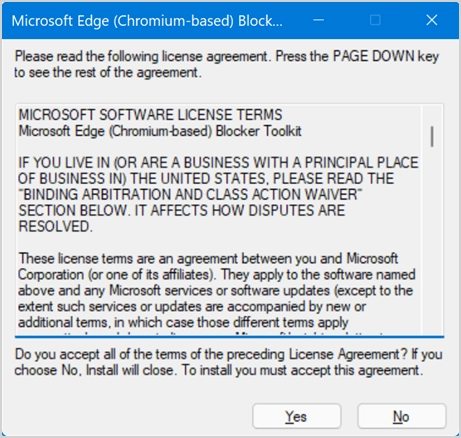
- Wählen Sie den Speicherort zum Extrahieren des Inhalts aus.
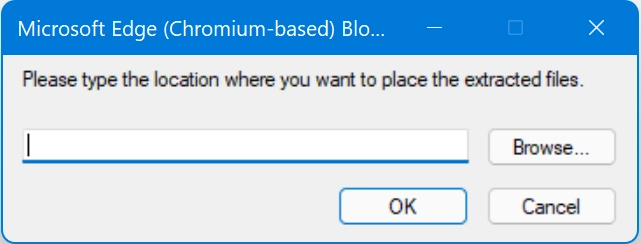
- Lassen Sie uns den Inhalt im Ordner "Downloads" speichern.
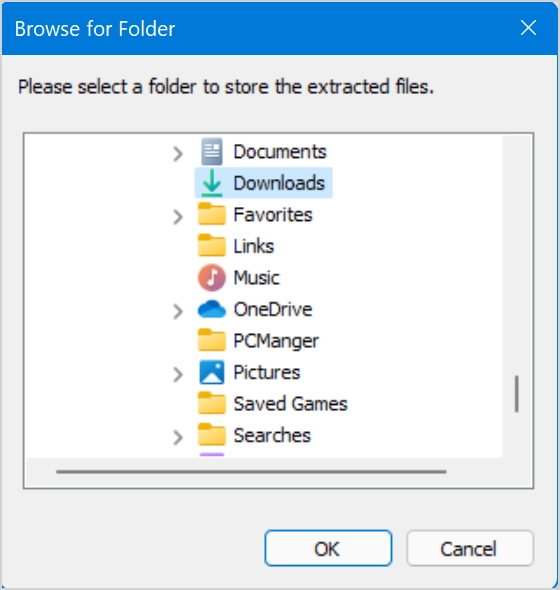
- Sie können den Ordner Downloads öffnen, um den extrahierten Inhalt anzuzeigen.
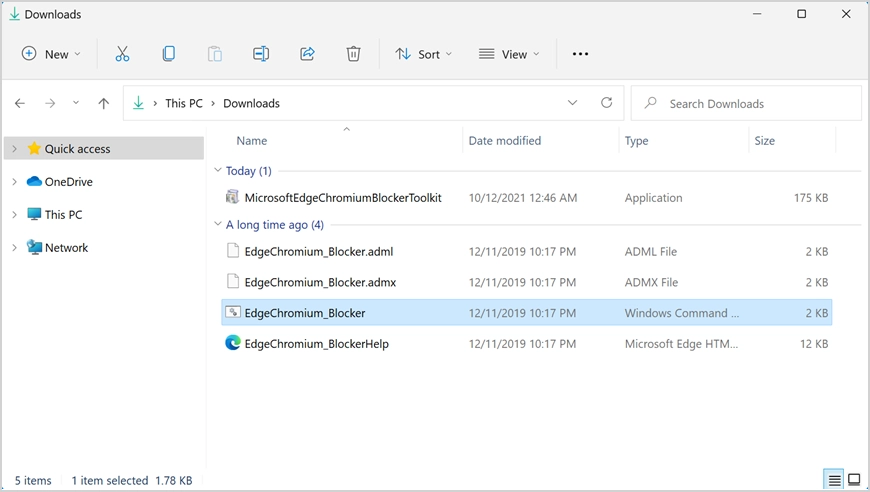
- Suchen und öffnen Sie nun die Eingabeaufforderung im Administratormodus, wie oben für Notepad beschrieben.
- Geben Sie cd.. oder cd\ ein und drücken Sie die Eingabetaste, um die Eingabeaufforderung auf Laufwerk C: zu verschieben.
- Geben Sie dann cd C:\Benutzer\<Benutzername>\Downloads ein , um in den Ordner zu wechseln , in dem Sie die Blocker-Toolkit-Dateien haben. Stellen Sie sicher, dass Sie das Verzeichnis mit dem richtigen Benutzernamen in das Verzeichnis ändern, das Sie mit dem Blocker-Toolkit auf Ihrem Computer extrahiert haben.
- Führen Sie den Befehl EdgeChromium_Blocker.cmd /b aus , um die Meldung anzuzeigen , dass die Bereitstellung von Edge-Updates auf dem lokalen Computer blockiert ist.
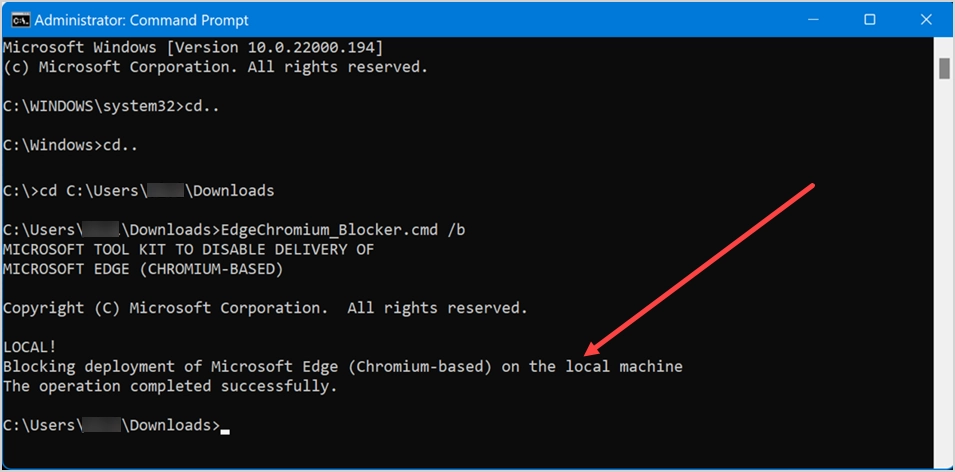
Sie können jederzeit dem gleichen Prozess folgen und den Befehl EdgeChromium_Blocker.cmd /u ausführen , um den Update-Lieferprozess zu entsperren.
Verwandte: Wie deaktiviere ich das automatische Update im Firefox-Browser?
2. Stoppen Sie das automatische Edge-Update auf dem Mac
Microsoft bietet auch Edge-Browser für macOS an. Im Gegensatz zu anderen im App Store verfügbaren Office-Apps müssen Sie Edge von der Website auf Ihrem Mac herunterladen und installieren. Es funktioniert ähnlich wie die Windows-Version und wird automatisch auf die neueste Version aktualisiert, wenn Sie mit dem Internet verbunden sind. Es verfügt jedoch über eine separate Microsoft AutoUpdate-App, die ausgeführt wird und Sie vor der Aktualisierung um Erlaubnis bittet.
- Wenn die Microsoft AutoUpdate-App ausgeführt wird, zeigt sie Ihnen die aktuelle und die verfügbare Edge-Version zusammen mit der Dateigröße an.
- Stellen Sie sicher, dass das Kontrollkästchen „Microsoft Apps automatisch auf dem neuesten Stand halten“ deaktiviert ist.
- Sie können auf die Schaltfläche „Aktualisieren“ klicken und das Update jederzeit ausführen.
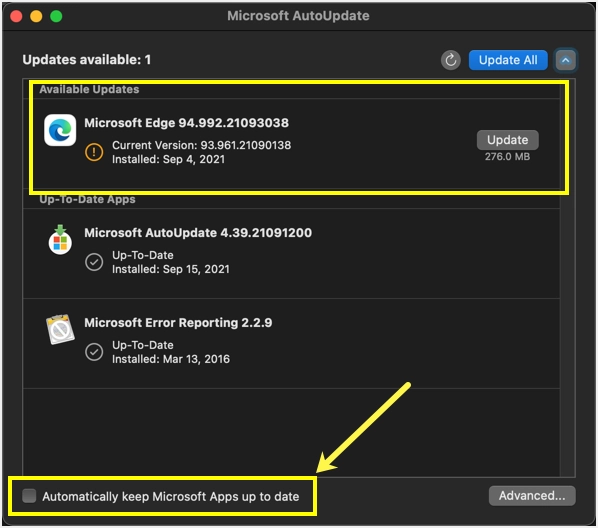
Obwohl dies perfekt funktioniert, besteht das einzige Problem darin, dass die AutoUpdate-App häufig angezeigt wird, die Sie schließen müssen.
Letzte Worte
Mit Google Chrome starteten die automatischen Updates, andere Browser wie Firefox und Edge folgten dem Beispiel. Obwohl ein Update aus Sicherheitsgründen akzeptabel ist, ist es nicht sinnvoll, ständig automatische Updates auszuführen und Netzwerkbandbreite zu verbrauchen. Sie können die oben genannten Methoden befolgen und das automatische Update des Microsoft Edge-Browsers stoppen.
